WPS PPT中把持續時間調整為3秒的方法
時間:2023-06-27 10:50:41作者:極光下載站人氣:241
很多小伙伴在進行wps PPT的設計時,想要將持續時間設置為3秒,那么怎么設置呢,其實一般我們在進行幻燈片的制作的時候,會對其中的一些內容進行動畫效果的添加,比如給設計的圖片進行自己喜歡的動畫效果的添加,之后可以給添加的圖片的動畫效果進行持續時間的修改和設置即可,一般我們添加的動畫效果,都是呈現出2秒的效果,有的小伙伴想要將動畫效果設置為3秒,那么直接在工具欄中進行設置即可,下方是關于如何使用WPS PPT設置持續時間為3秒的具體操作方法,如果你需要的情況下可以看看方法教程,希望對大家有所幫助。
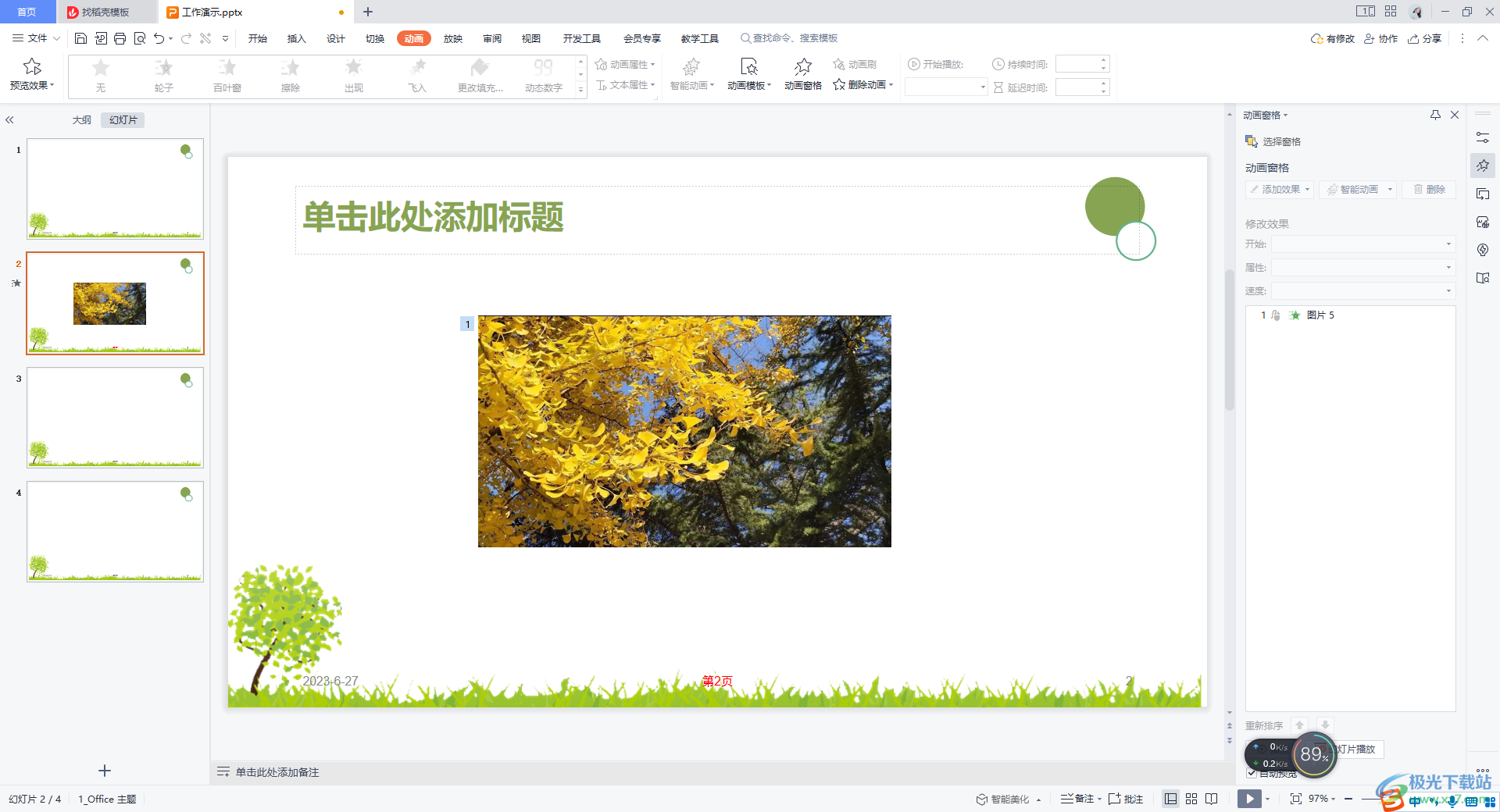
方法步驟
1.將幻燈片頁面打開之后,我們將頁面頂部的【插入】選項卡進行點擊,之后再將工具欄中的【圖片】進行點擊,將我們需要的圖片添加進來。
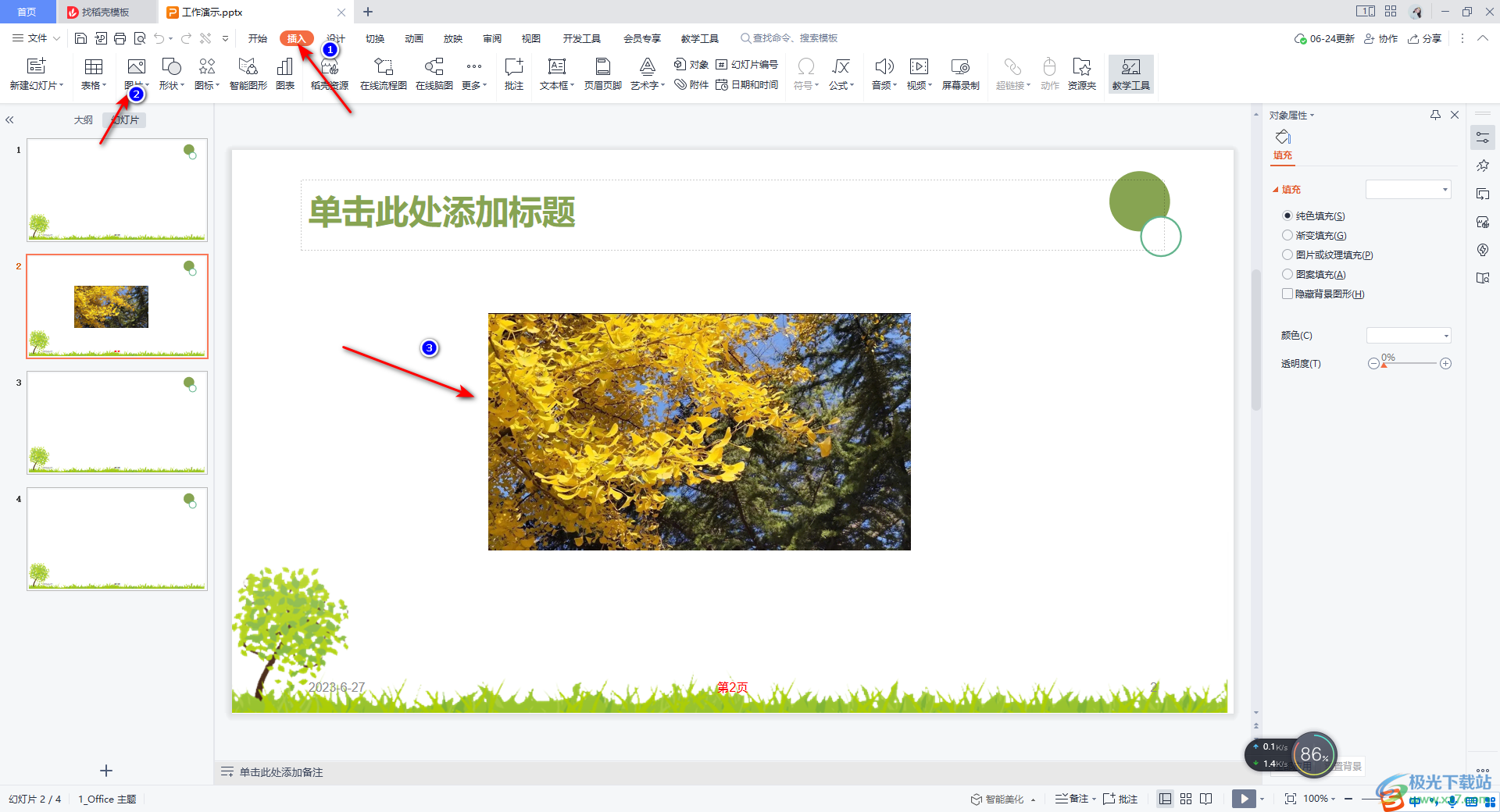
2.之后,我們可以為圖片添加一個動畫效果,將【動畫】選項卡點擊一下。
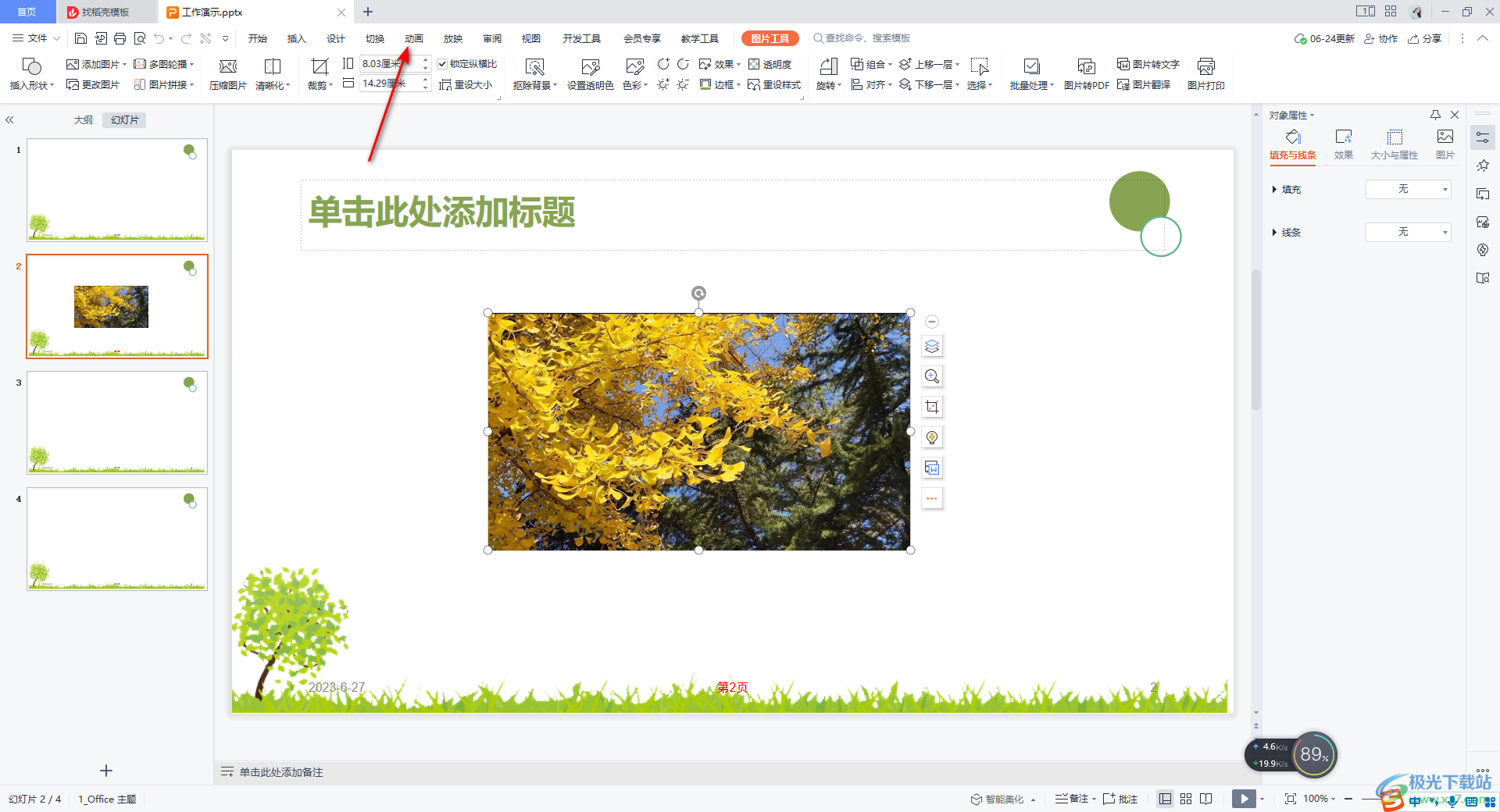
3.隨后,我們在打開的工具欄中找到自己喜歡的動畫效果,點擊該動畫效果即可為圖片進行添加。
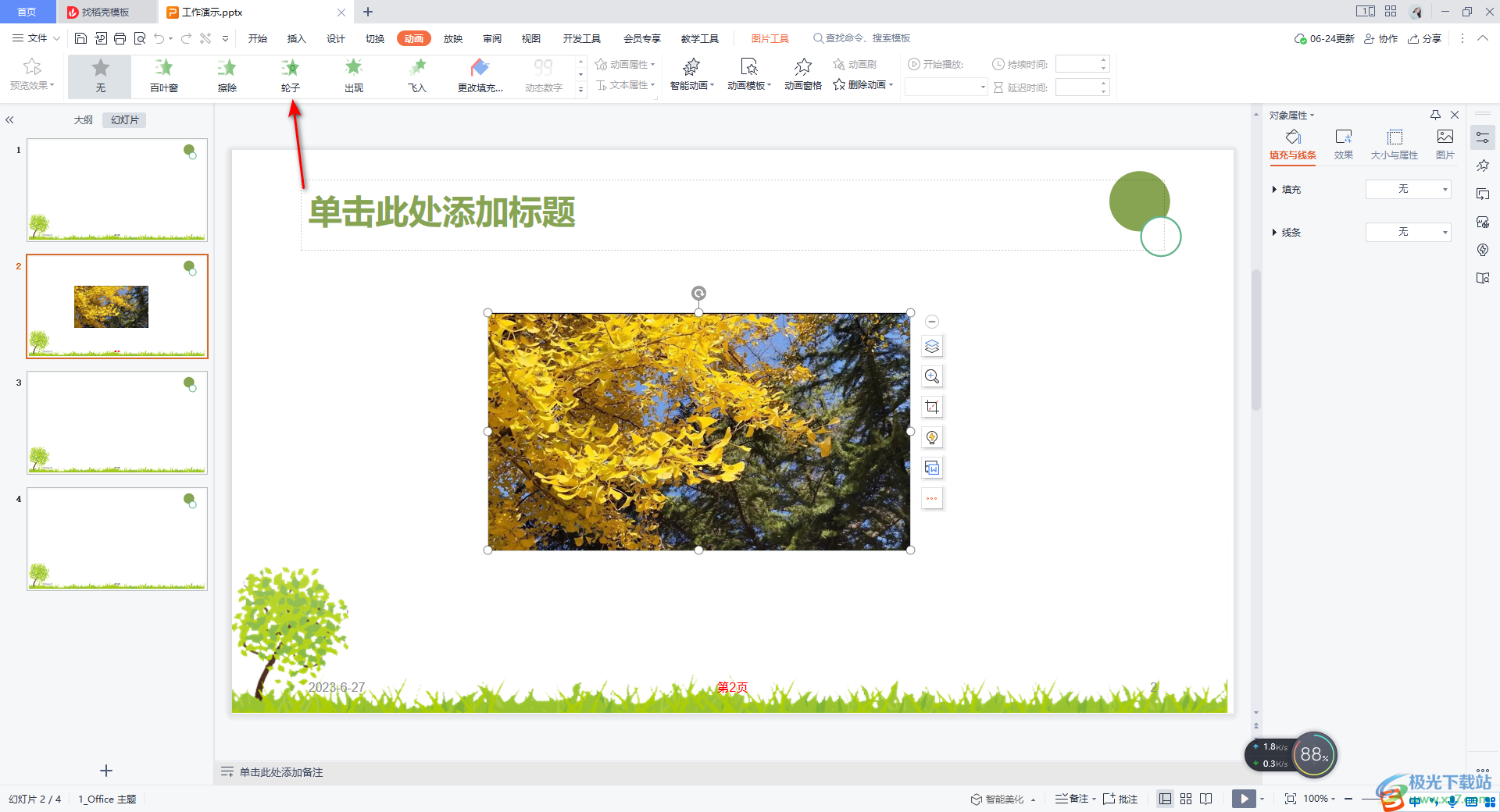
4.添加了動畫效果之后,我們可以在工具欄的右側查看到【持續時間】目前是多少秒,如圖所示。
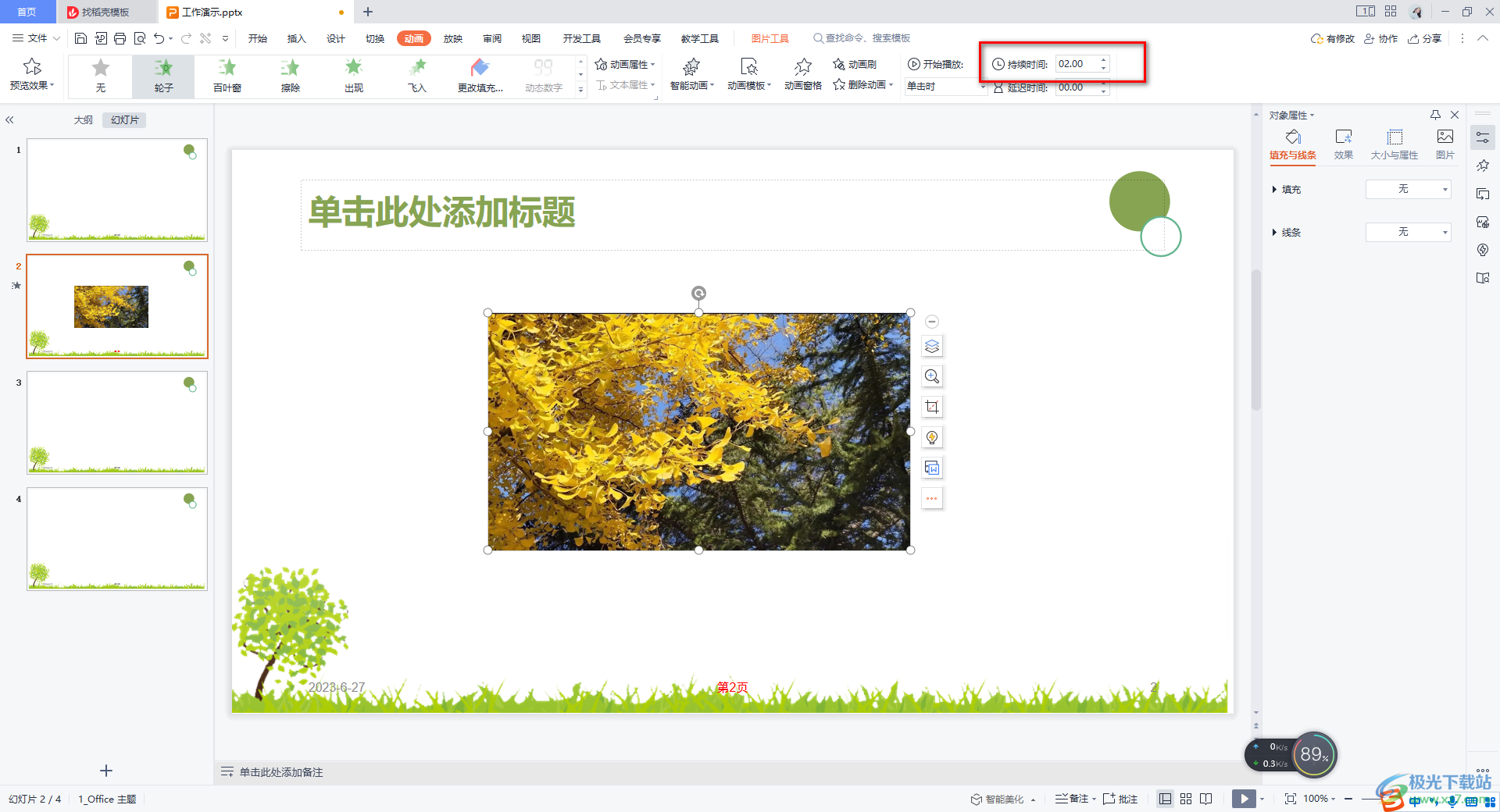
5.我們可以將當前的持續時間重新進行調整,直接在框中輸入自己需要的時間的秒數即可,那么在放映的時候,該圖片的動畫效果就會持續顯示3秒。
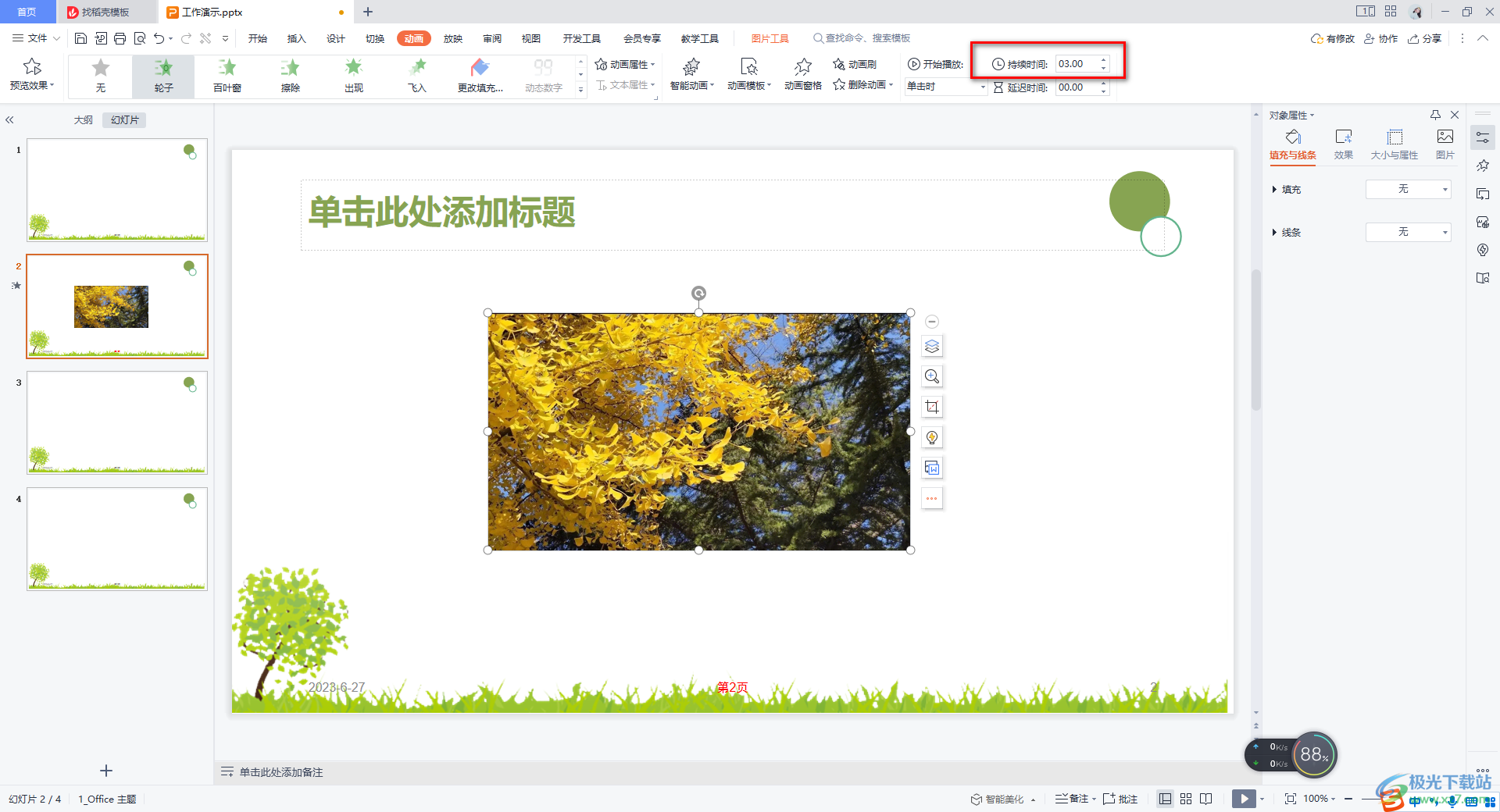
以上就是關于如何使用WPS PPT把持續時間設置為3秒的具體操作方法,我們在進行內容的編輯的時候,如果你給添加的內容進行了動畫效果的添加,那么我們也可以將該動畫效果的持續時間進行調整,可以將時間調整為自己需要的時間即可,感興趣的話可以操作試試。

大小:240.07 MB版本:v12.1.0.18608環境:WinAll
- 進入下載
相關推薦
相關下載
熱門閱覽
- 1百度網盤分享密碼暴力破解方法,怎么破解百度網盤加密鏈接
- 2keyshot6破解安裝步驟-keyshot6破解安裝教程
- 3apktool手機版使用教程-apktool使用方法
- 4mac版steam怎么設置中文 steam mac版設置中文教程
- 5抖音推薦怎么設置頁面?抖音推薦界面重新設置教程
- 6電腦怎么開啟VT 如何開啟VT的詳細教程!
- 7掌上英雄聯盟怎么注銷賬號?掌上英雄聯盟怎么退出登錄
- 8rar文件怎么打開?如何打開rar格式文件
- 9掌上wegame怎么查別人戰績?掌上wegame怎么看別人英雄聯盟戰績
- 10qq郵箱格式怎么寫?qq郵箱格式是什么樣的以及注冊英文郵箱的方法
- 11怎么安裝會聲會影x7?會聲會影x7安裝教程
- 12Word文檔中輕松實現兩行對齊?word文檔兩行文字怎么對齊?
網友評論